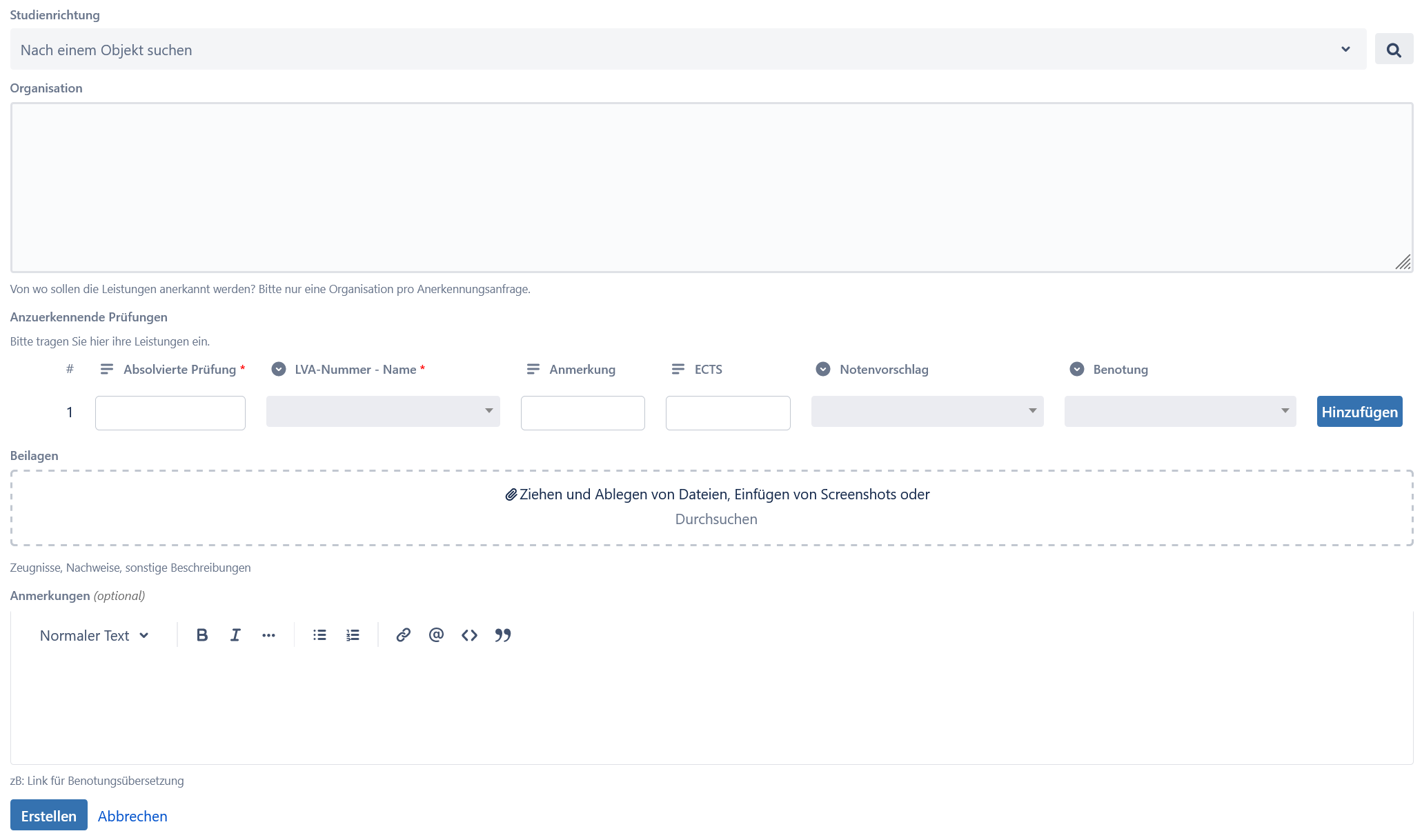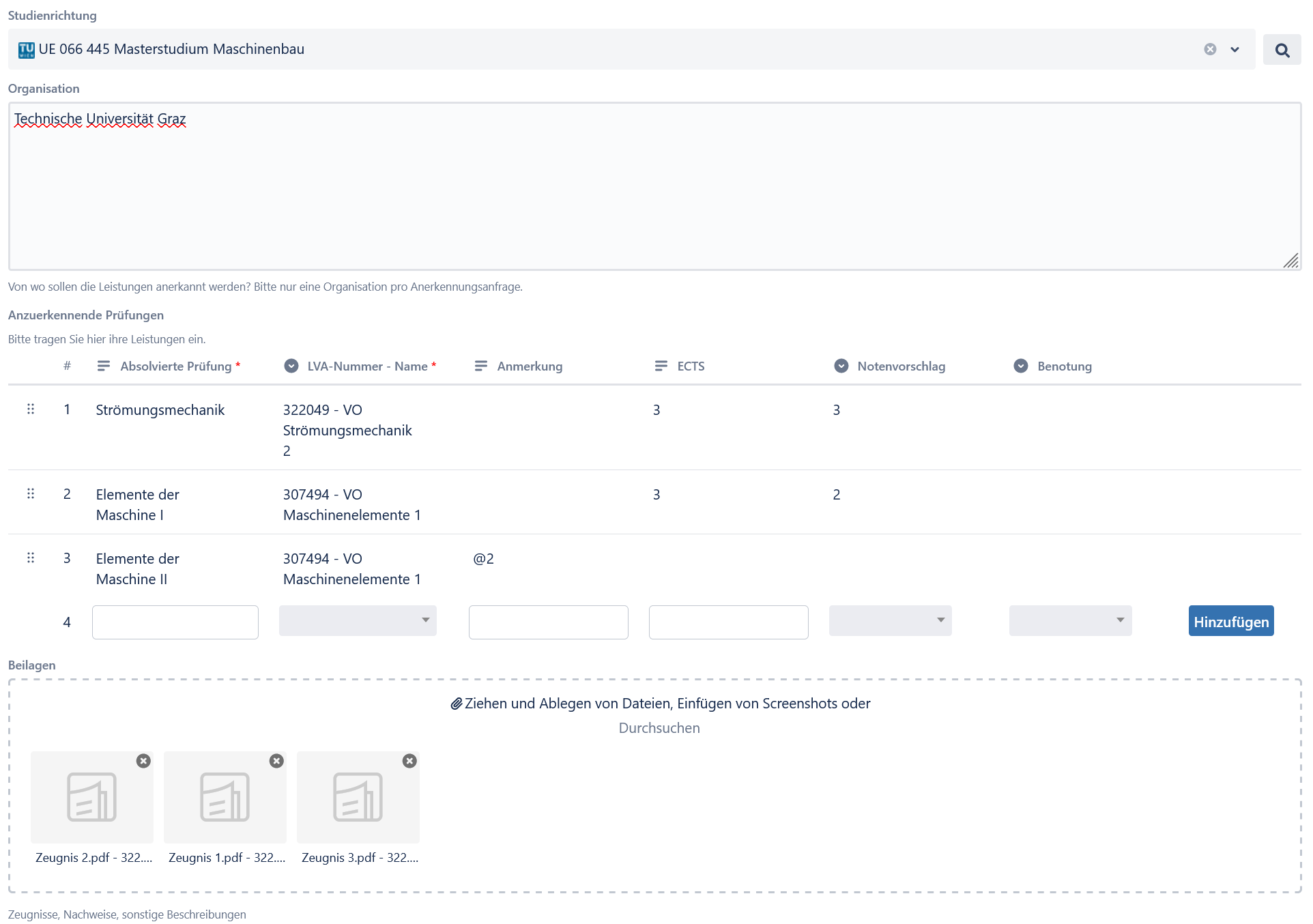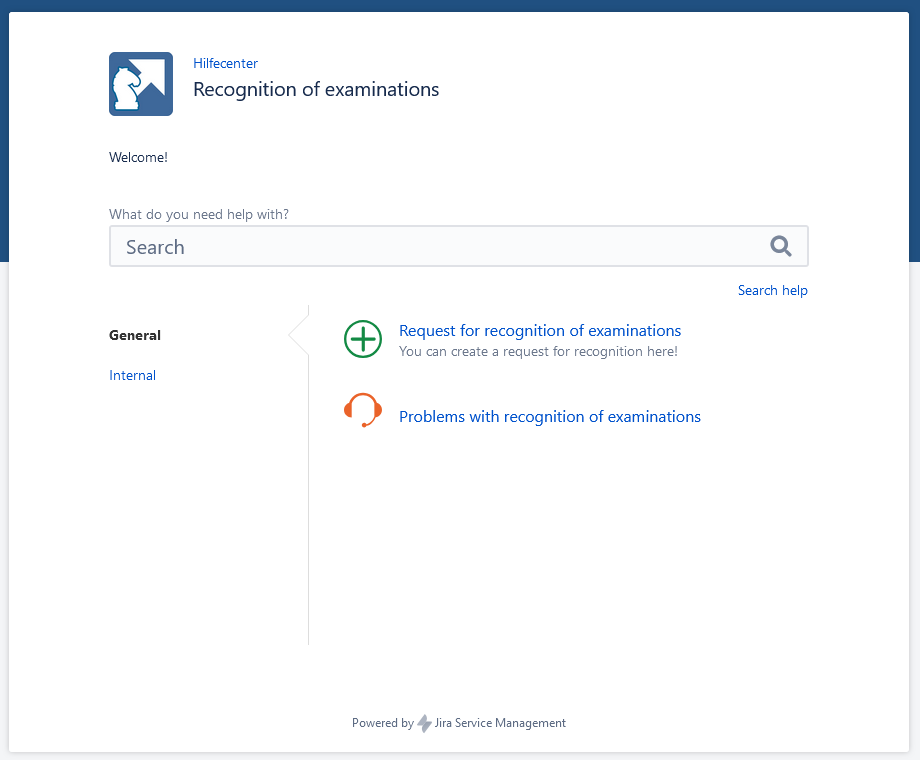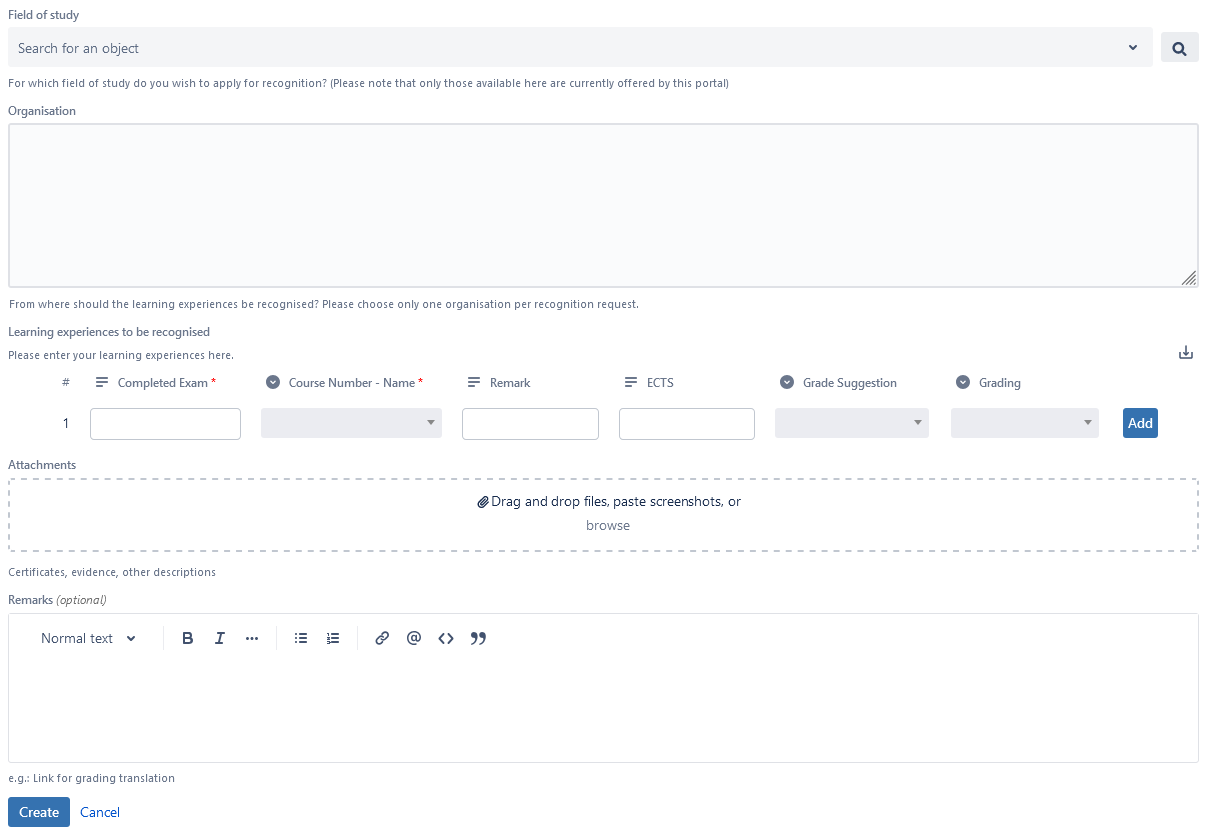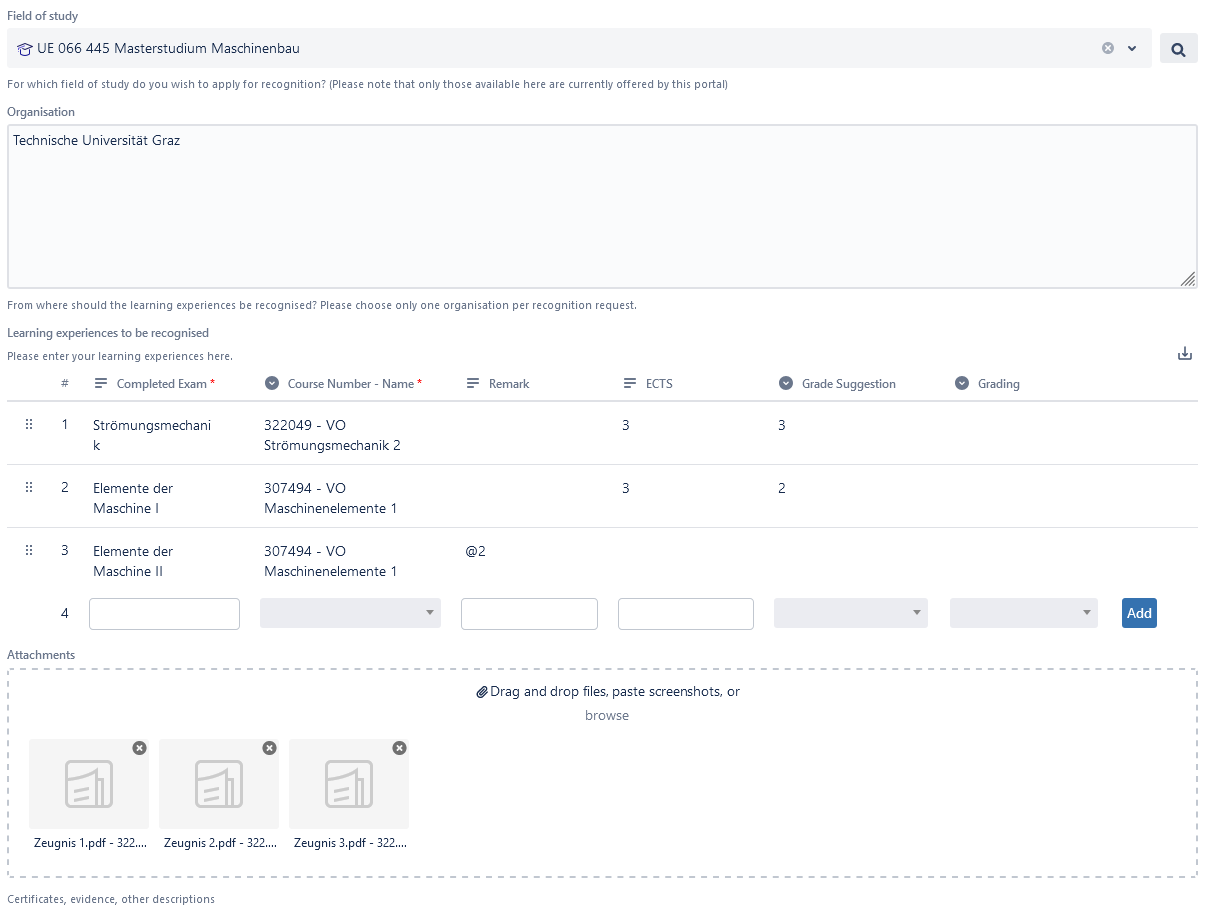| Viewport Slideshow |
|---|
| cycleInterval | 0 |
|---|
| cycleSpeed | 0 |
|---|
| wrap | wrong |
|---|
|
| Viewport Slide for Slideshow |
|---|
| Multimedia |
|---|
| name | ticketerstellenEN.mp4 |
|---|
| width | 100% |
|---|
| height | 100% |
|---|
|
Medium 1 of 4
Video: Create a request ticket |
| Viewport Slide for Slideshow |
|---|
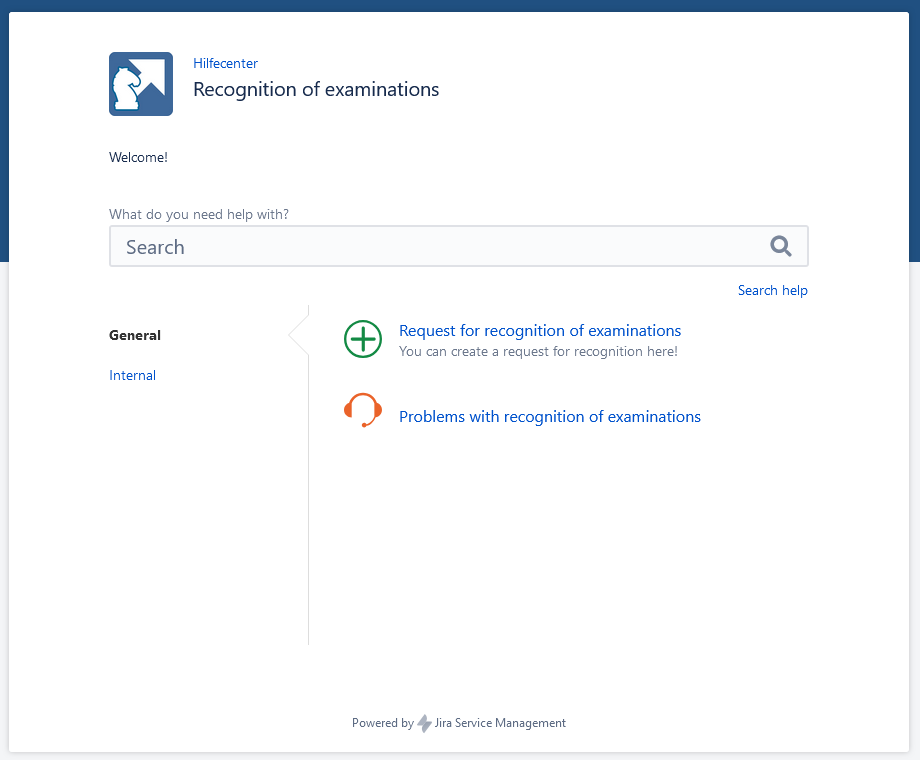 Image Added Image Added
Medium 2 of 4
Portal |
| Viewport Slide for Slideshow |
|---|
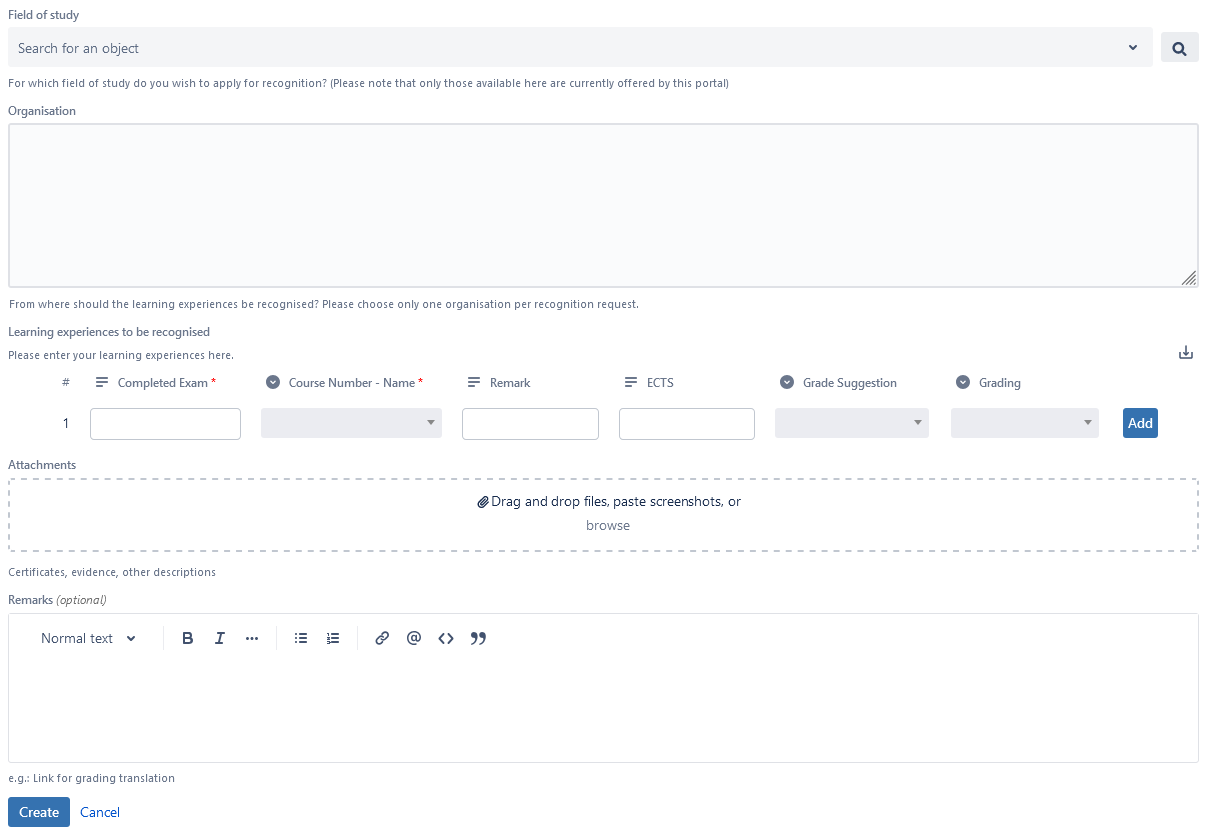 Image Added Image Added
Medium 3 of 4
Recognition form |
| Viewport Slide for Slideshow |
|---|
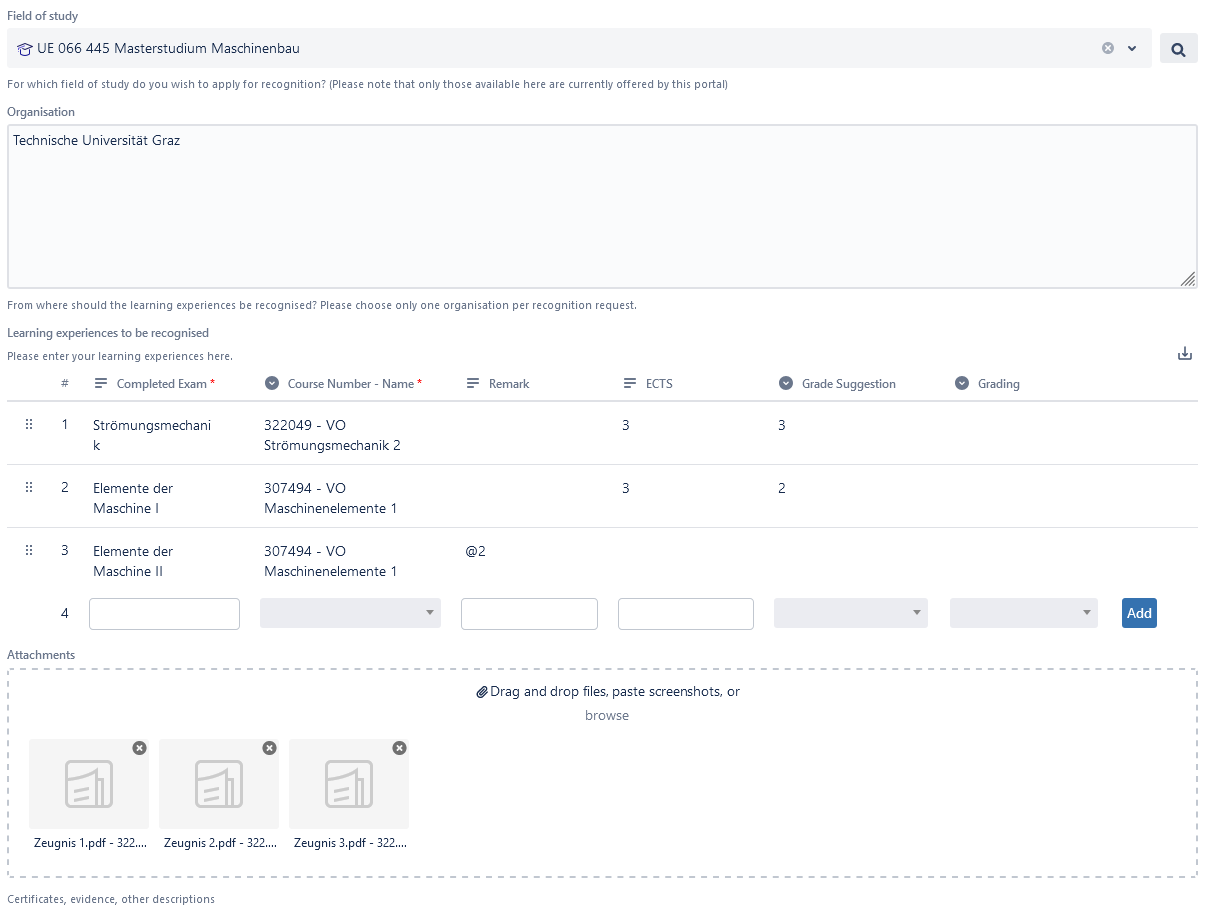 Image Added Image Added
Medium 4 of 4
Filled out form |
|
Step-by-step guide to your recognition request!
Welcome to digital recognition of exams! Here you can submit a recognition request to have past exams credited to your studies at TU Wien. You can find the recognition form here:
https://jira.it.tuwien.ac.at/servicedesk/customer/portal/13
Once you've reached the welcome screen (Medium 2), click on “Request for recognition of examinations ” to start.
Create a recognition request
After clicking "Request for recognition of examinations", you can fill in and upload your data to the form shown in Medium 3.
Fields
This section describes the individual fields.
Field of study
Select your TU Wien field of study from the drop-down list. You can also search for the field of study by typing the name.
Organisation
The university, company, institution, etc. where you completed your course must be specified here. There may only be one organisation per recognition request. If you have learning experiences from several organisations, please submit a separate recognition request for each organisation.
Learning experiences to be recognised
You can enter your learning experiences here.
| Note |
|---|
Click on "Add" after each completed row to transfer the data to the form. Individual rows can still be edited and deleted while the recognition request is being created. |
Completed Exam
Enter your external learning experience here.
Course Number - Name
In this field, you can select the course as it can be found at TU Wien.
For information on crediting multiple external learning experiences to multiple TU Wien exams, please refer to the section Multiple Creditable Learning Achievements
If available, this field is used to associate related learning experiences with each other (see Multiple Creditable Learning Achievements).
ECTS
Here you can enter the number of ECTS credits to be recognised for the coursework.
Grade Suggestion
You can select the grade you want to receive for the learning experience from a drop-down list.
Grading
Please leave this field blank. This field will be filled in by the responsible Dean of Academic Affairs for the final grading.
| Note |
|---|
Don't forget to click on "Add" after completing each row! |
Attachments
Here you can add your certificates, confirmations, grade translations and other relevant attachments.
This optional field is intended for possible further comments on your recognition request.
Once you have sent the form by clicking on "Create", your enquiry is opened.
Example
You can see an example of a completed form on Medium 4 which shows 1:1 and 2:1 crediting. Medium 1 shows the entire process in video form.